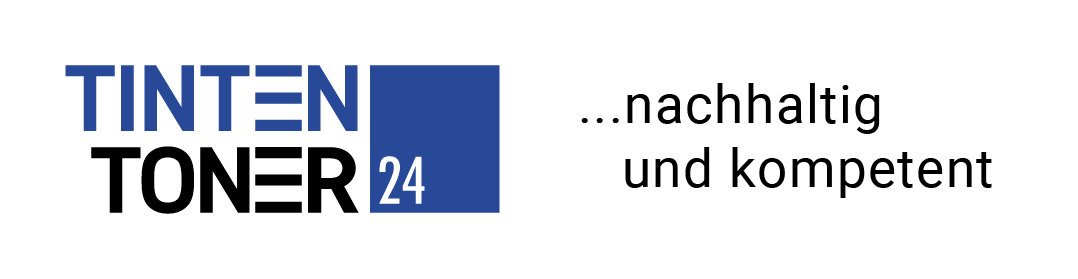HP Meldung: Patrone entfernen und überprüfen/Firmware-Upgrade
HP Meldung: Patrone entfernen und überprüfen
Bei vielen Tintenpatronen der Marke HP ist der Druckkopf in der Patrone integriert. Diese kommunizieren mit dem Drucker über eine Kontaktplatine, die direkt mit dem Druckkopf verbunden ist. Sollte es nun aus irgendwelchen Kommunikationsproblemen zwischen Tintenpatrone und Drucker kommen, erscheint auf dem Display die Meldung “Patrone entfernen und überprüfen”.
Folgende Probleme können vorliegen:
- Kontaktplatine ist verschmutzt oder verstaubt (vom Papier) -> Patrone rausnehmen und vorsichtig mit einem angefeuchteten Haushaltstuch abwischen und wieder einsetzen.
- Gegenkontakte im Drucker sind verschmutzt oder verstaubt -> Kontakt mit einem angefeuchteten Wattestäbchen abtupfen – !!! ACHTUNG !!! Drucker vorher ausschalten !!! ACHTUNG !!!
- Die Kontaktplatine der Patrone hat eine Druckstelle oder ist eingerissen (passiert meistens durch falsches Einsetzen) -> Patrone ist defekt und kann entsorgt werden.
- Sollte keiner der drei Gründe vorliegen, kann man davon ausgehen, dass der Hersteller ein “Ablaufdatum” auf die Kontaktplatine einprogrammiert hat. Ab diesem Datum schaltet die Funktion der Patrone ab, obwohl noch Tinte drin wäre. Dies kann sowohl mit originalen, kompatiblen oder wiederbefüllten Tintenpatronen passieren.
Bei folgende Patronenmodellen liegt des öfteren Grund 4 vor:
- 336 + 342

- 337
- 338 + 343
- 339 + 344
- 350 + XL
- 351 + XL
- 300 – Serie
- 901 – Serie
- 21 + 22
- 27 + 28
- 56 + 57
- 301 – Serie
Die neusten Generationen von Patronen sind mit einem neuen Chip ausgestattet. Die Chips sind nicht an den Tintenstand der Patronen HP 932/932XL und 933/933XL, sowie Hp 950/950XL und 951/951XL gekoppelt. Der Chip zählt die angegebene Seiten herunter . Ist die von HP vorgesehene Seitenzahl erreicht, meldet der Chip an den Drucker die Patrone als leer . Bisher gibt es keine Möglichkeit, den Chip zu resetten . Also müssen die Chips der Patrone erneuert werden. Die neuen Chips signalisieren dem Drucker wieder eine volle Patrone.
Original Chips
Neuer Chip (Austausch Chip)
Natürlich hat sich Hp noch was neues einfallen lassen. Bei den neuen Geräte der OfficeJet Serie mit den Patronen HP 932/932XL und HP 933/933XL sowie HP 950/950XL und HP 951/951XL wird regelmäßig eine neue Firmware installiert. Damit werden die Chips die keine neue Firmware programmiert haben unbrauchbar. Wurde die neue Firmware auf ein älteres Gerät aufgespielt, was teilweise ohne Einwilligung des Besitzers automatisch verlief, werden die Chips zum Teil unbrauchbar oder werden gar nicht mehr erkannt. ( Fehlermeldung )
Sollte also irgendwann die Frage nach einem Firmware-Upgrade an Ihrem Drucker auftauchen, sollten Sie dies auf keinen Fall durchführen.Wir bei Tinten-Toner-24.com haben immer die neusten Chip-Versionen in unseren Läden.
Printexperten.com
Brother MFC-9330CDW austauschen/ersetzen der Trommeleinheit
Wenn Sie die Trommeleinheit mit einer neuen ausgetauscht haben , beachten Sie bitte ,dass der Seitenzähler wie folgt zurückgesetzt wird.
Für folgente Geräte.
- MFC- 9130 CW
- MFC-9140 CDN
- MFC- 9340 CDW
- MFC-9330 CDN
- Drücken Sie die X ( Abbrechen ) um die Fehlermeldung auszublenden
- Drücken Sie das Werkzeug- Simbol ( Einstellungen ).
- Drücken Sie Alle Einstellungen.
- Drücken Sie die Pfeile nach Oben oder Unten und Wählen Sie Geräteinfo.
- Drücken Sie auf Geräteinfo.
- Drücken Sie Lebensdauer Teile.
- Tippen Sie auf die Nummernflächen auf der rechten Seite um die Zahlen anzuzeigen. ( LED`S ).
- Halten Sie # bis sich die Anzeigen im Display ändert.
- Tippen Sie auf die Farbsimbole für die Farbe der Trommel welche Sie wechseln wollen.
- Und dann drücken Sie Ja.
- Drücken Sie auf Home ( Haus ).
Printexperten.com
HP 301 – Patrone älteren Typs eingesetzt
Wir haben beim Einsetzen einer neuen kompatiblen Tintenpatrone schwarz in einen HP DeskJet 2540 folgende Meldung erhalten:
Reset-Anleitung Brother LC-121 BK/ color
Reset-Anleitung Brother LC-121 BK

Abb.: Tintenpatrone Brother LC-121 Schwarz
Die Patronenserie LC-121 von Brother hat einen integrierten Chip, der vom Drucker erkannt wird. Wenn nun eine Tintenpatrone dieser Serie leer ist, diese befüllt und wieder in den Drucker eingesetzt wird, meldet dieser die Patrone immer noch mit dem gleichen Füllstand wie vorher, also leer. Man kann diesen Chip noch nicht elektronisch wieder auf voll setzen, da es für dieses Modell noch keinen Chip-Resetter gibt.
Brother DCP-Geräte Toner Reset (TN-2010XL )
Brother DCP- Geräte Toner Reset
Wenn der Drucker die Meldung,,Toner leer/ersetzen „angibt,müssen folgende Schritte durchgeführt werden,damit der Drucker die Komplette Tonerfüllung der Kartusche nutzt(insgesamt ca. 2 x ausführbar.) Original Kartuschen TN-2010 druckt 1.000 Seiten.Kompatiebel TN-2010XL druckt 2.600 Seiten.
Für einen manuellen Toner Reset des Brother DCP, befolgen Sie bitte Schritt für Schritt folgende Anleitung:
- Schalten Sie Ihren Brother DCP ein
- Öffnen Sie die Frontklappe
- Drücken Sie die Taste STORNO 1x (einmal)
- Es erscheint die Anzeige „Trommel ersetzen?“ 1. JA 2. NEIN <—hier nichts auswählen, schnell weiter mit dem nächsten Punkt
- Drücken Sie die START-Taste und verwenden Sie sofort die Pfeiltasten ▼▲ , bis “00“ im Display erscheint
- Drücken Sie sofort auf die OK-Taste
- Schließen Sie die Frontklappe